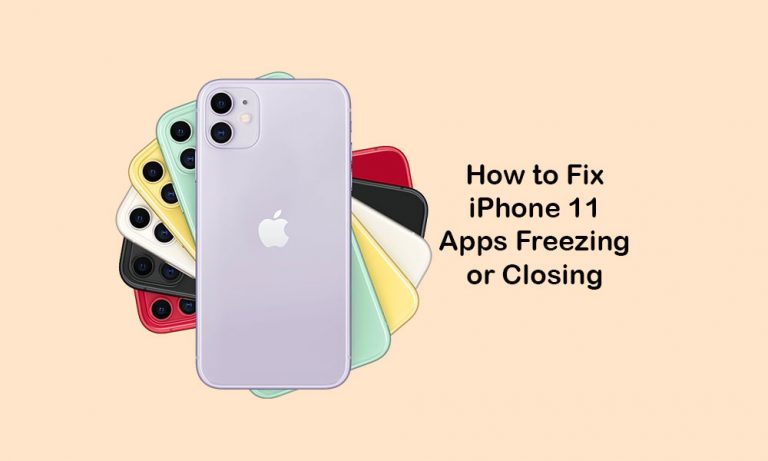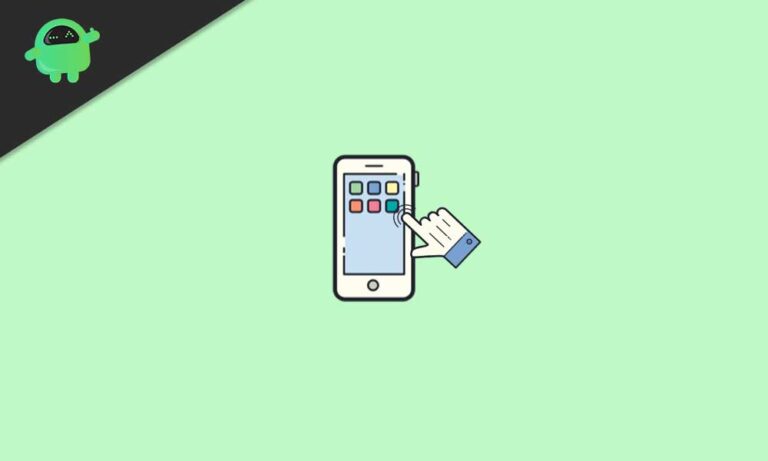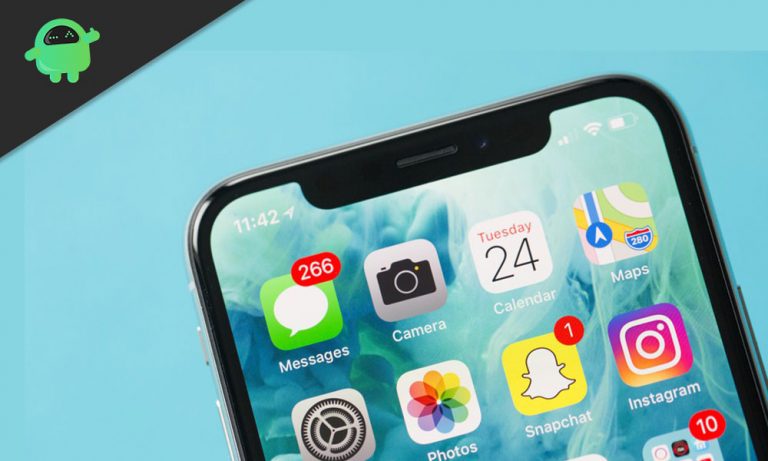Как поделиться плейлистами в Apple Music на iPhone и iPad
Музыка всегда была ценным местом в жизни каждого человека. Все любят музыку, но перенос всей музыкальной библиотеки с одного устройства на другое не всегда возможно. Для избавления от этой проблемы очень помогает облачное хранилище. Можно легко сохранить и даже поделиться всей музыкальной библиотекой / списком воспроизведения в облачном хранилище и получить к нему доступ из любого места, где он / она хочет, только с помощью Интернета. Итак, в этой статье мы поговорим о том, как делиться плейлистами в Apple Music на iPhone и iPad.
Apple Music – одна из самых популярных платформ для потоковой передачи музыки онлайн и офлайн. Apple Music имеет более 60 миллионов песен на борту и более чем 6,5 млн платных подписчиков плюс еще 8,5 млн пользователей, находящихся в пробном периоде.

Делитесь плейлистами в Apple Music на iPhone и iPad
Создать плейлист
- В приложении Apple Music найдите песню.
- Нажмите и удерживайте песню. Или, если вы находитесь на компьютере, наведите указатель мыши на песню и нажмите кнопку «Еще».
- В появившемся меню выберите «Добавить в плейлист».
- Коснитесь или щелкните «Новый список воспроизведения».
- Дайте название вашему плейлисту. А если хотите, добавьте изображение обложки и описание. Если вы используете устройство iPhone, iPad, iPod touch или Android, нажмите «Готово».
- Найдите или найдите другую песню, затем нажмите и удерживайте ее. Или на компьютере наведите указатель мыши на песню и нажмите кнопку «Дополнительно».
- В появившемся меню выберите «Добавить в список воспроизведения», затем выберите созданный вами список воспроизведения.
Поделиться плейлистом через Apple Music
Если вы подписаны на Apple Music, вы можете отправлять плейлисты друзьям через Сообщения, Почту, Twitter, Facebook, используя AirDrop и т. Д. Друг, который получает ваш плейлист, также должен иметь подписку на Apple Music.
Чтобы поделиться плейлистом, найдите плейлист, которым хотите поделиться, а затем выполните следующие действия:
- На вашем iPhone, iPad или iPod touch нажмите кнопку «Дополнительно», затем нажмите «Поделиться».
- На Mac или ПК нажмите кнопку «Еще», затем «Поделиться плейлистом».
- На устройстве Android нажмите кнопку «Еще», а затем «Поделиться плейлистом», чтобы просмотреть параметры обмена.
У вас есть iPhone, iPad или Mac и вам нужны такие простые уроки? Тогда следите за новостями в колонке GetDroidTips, посвященной iPhone, советы и хитрости.
Если у вас есть какие-либо вопросы по этому поводу, раздел комментариев всегда доступен для вас.

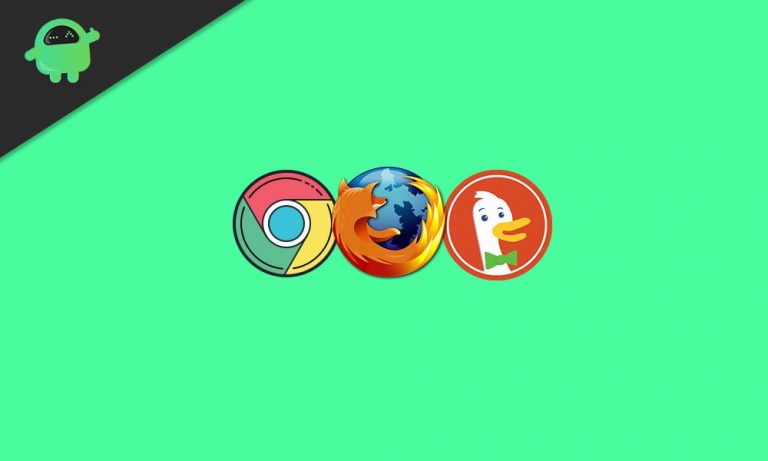
![Как изменить язык на Apple Watch? [Guide]](https://pazd.ru/wp-content/uploads/2020/10/1603972868_apple-watch-768x512.jpg)